追番新姿势: 美少女程序员用CloudBase+CodeBuddy 8分钟手搓追番神器!!!
追番新姿势: 美少女程序员用CloudBase+CodeBuddy 8分钟手搓追番神器!!!
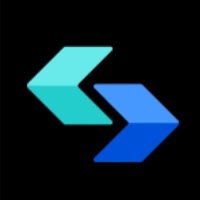
腾讯云开发TCB
修改于 2025-10-27 15:16:17
修改于 2025-10-27 15:16:17
你们是不是也有过这种经历:满脑子想法,想做个自己的小程序、个人博客或者工具小网站,结果一想到要找前后端、买服务器、配置环境、搞部署上线……头瞬间就大了,想法直接鸽掉?🤔
今天,我就来分享一个效率起飞的超神组合——腾讯云CloudBase + CodeBuddy,让你不花一分钱(免费额度真香!)、不用买服务器,就能快速把想法变成线上项目!简直是学生党、独立开发者、创业团队的福音捏~
我录了详细的视频教程,从0到1带你走一遍流程,包教包会!
项目体验分享
本次我示范的是一个【追番TODO清单】 ,先来看看demo界面:
demo界面

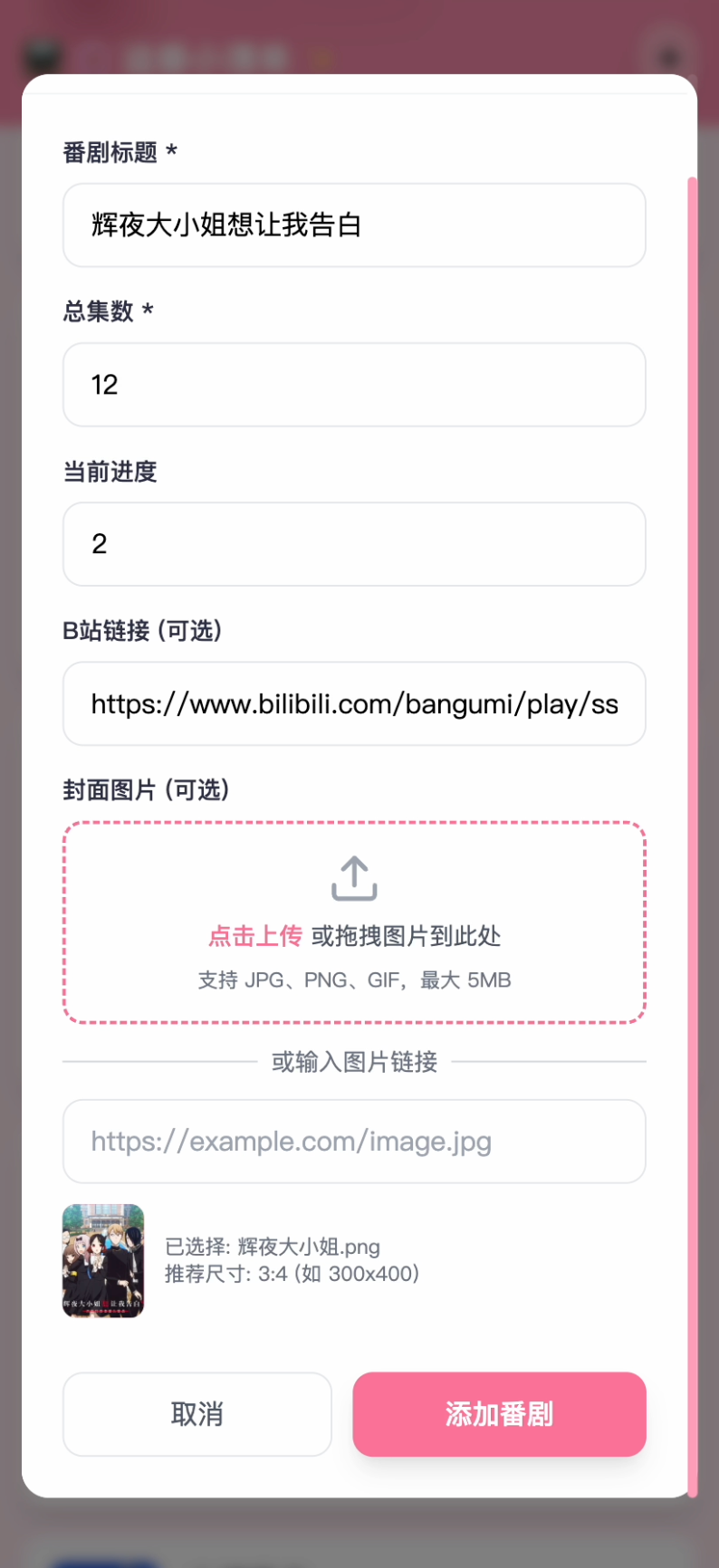
虽然是个小案例,但本次教程涵盖了从开发到上线的全流程😁
接下来一起看看这个CloudBase和CodeBuddy组合拳打起来最亮的点是啥,以及编辑器内置的MCP和平台生态打通有多爽~~
👍省流一下
1. 环境配置?不存在的!
CloudBase自带云函数、数据库、存储桶和静态托管,开箱即用。
你不需要自己安装配置Nginx、MySQL这些,就像有个运维大神帮你把后台都搭好了。
2. 不懂JAVA后端?云函数来帮你搞定!
CloudBase 的云函数让你可以用更简单的语言(比如 Node.js、Python)来写后端接口,完美替代复杂的 Java Spring Boot等。
你不需要搭建完整的后端框架,每个函数就是一个独立的 API,专心写业务逻辑就行。再结合 CodeBuddy,用自然语言告诉它你的需求,它就能帮你生成可用的函数代码。
零基础也能快速上手!
3. 部署上线?一句话!
代码写完后,在CodeBuddy对话框输入关键词“部署上线”,项目就自动发布了。
CloudBase还会给你一个免费的二级域名,瞬间就能分享给朋友炫耀了,成就感拉满!
快速开始
一、CloudBase:你的全能云开发后台
首先,来到CloudBase产品官网,
(前往跳转平台👉https://tcb.cloud.tencent.com/)
我们登陆云开发控制台之后,开通一个CloudBase环境(选择个人版,新用户免费额度很够用!)
开通页👉https://buy.cloud.tencent.com/lowcode?buyType=tcb
开通后,你就拥有了一个强大的“云上开发工具箱”!我们来看看它都包含了什么?
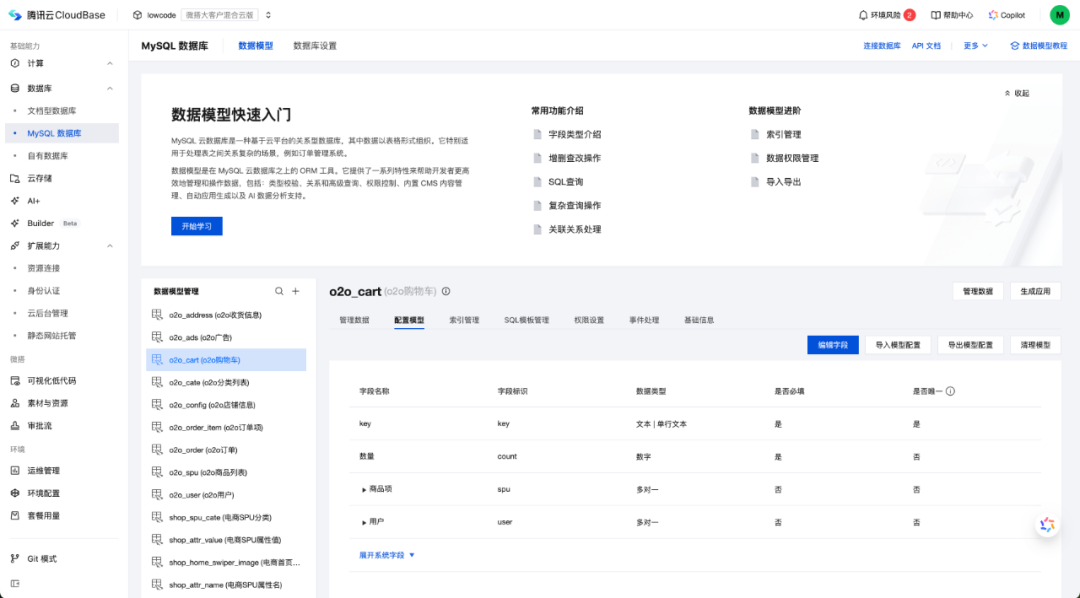
产品界面
它核心可以帮我们解决这三件事:
1. 计算资源(后端):无论是写简单的云函数,还是部署完整的Docker应用(Java/Go),都无需关心服务器,自动部署和扩缩容。
2. 数据存储:内置的数据库和云存储,开箱即用,数据可视化管理,文件自带CDN加速。
3. 一键上线:前端项目用静态托管,一条命令就能部署到公网。
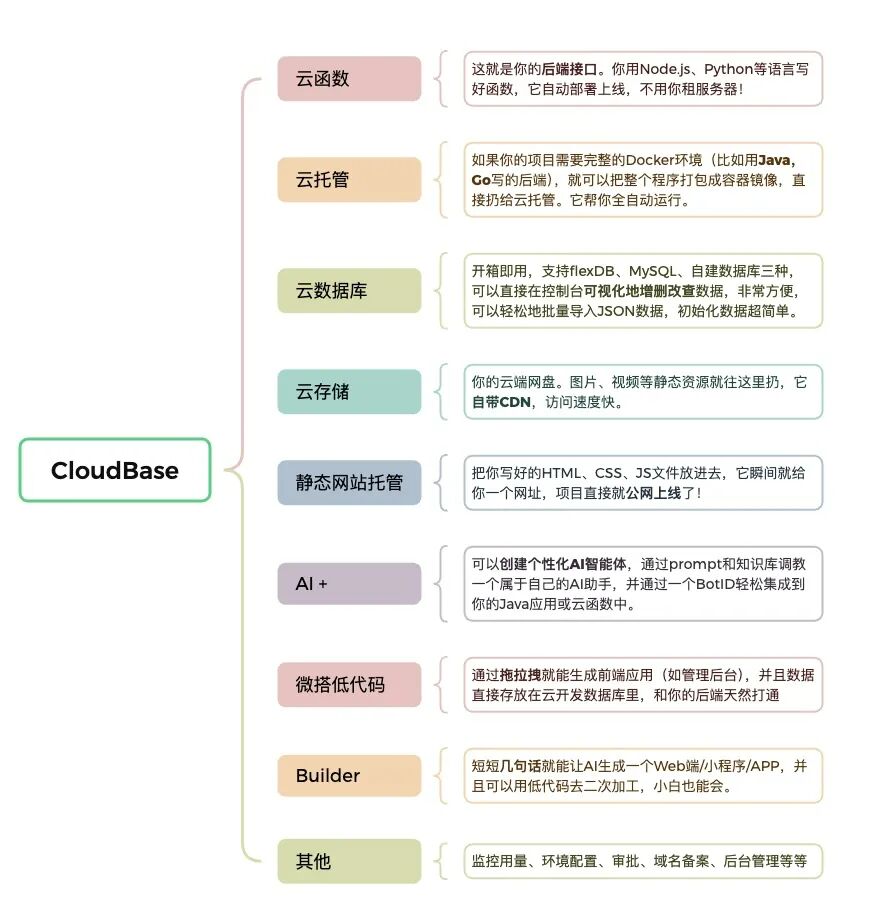
云开发CloudBase介绍
总之,从数据库、后端到前端部署,CloudBase提供了一站式解决方案,环境配置、部署上线的脏活累活它全包了,开发者只需要关心如何处理业务功能,效率翻倍!
二、CodeBuddy:你的AI编程搭档
光有强大的平台还不够,写代码本身也是个难题?这就轮到 CodeBuddy出场了!(前往下载👉https://www.codebuddy.ai/)
CodeBuddy是一个AI编辑器,它有个很厉害的功能,内置集成了腾讯云CloudBase MCP。
这意味着什么?
意味着你可以用“说人话”的方式,直接指挥你的云平台,完成项目的各种环境配置,前后端的代码,发布上线,简直就是一条龙服务🤤
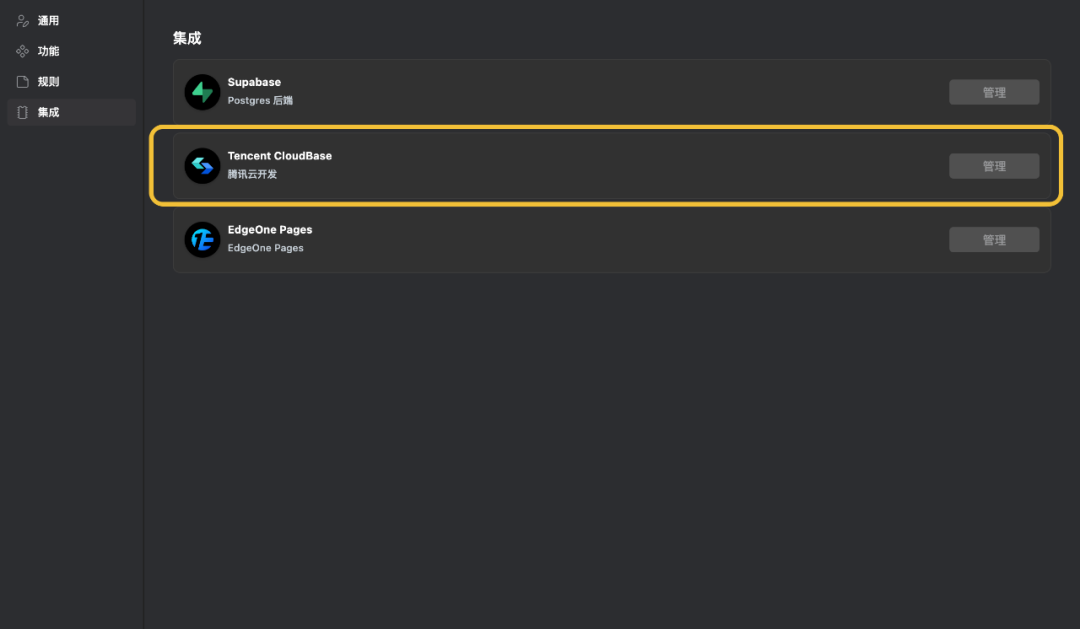
内置集成了腾讯云CloudBase MCP
开始之前来到此处配置MCP->手动配置:
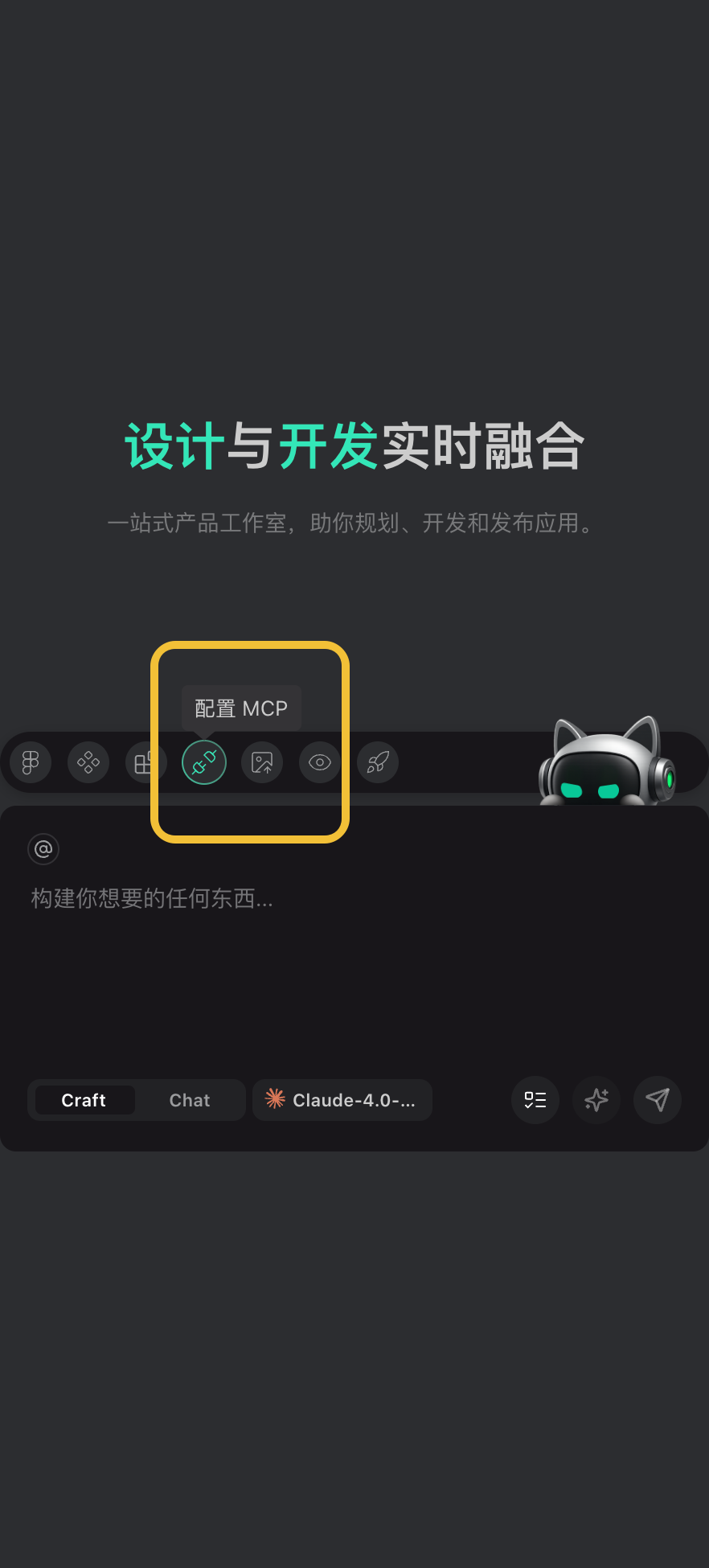
配置MCP
添加如下"mcpServers":
{
"mcpServers": {
"cloudbase": {
"disabled": false,
"timeout": 60,
"type": "stdio",
"command": "npx",
"args": [
"npm-global-exec@latest",
"@cloudbase/cloudbase-mcp@latest
],
"env": {
"INTEGRATION_IDE": "CodeBuddyManual"
}
}
}
}终端启动环境需满足:Node.js≥v18.15.0。
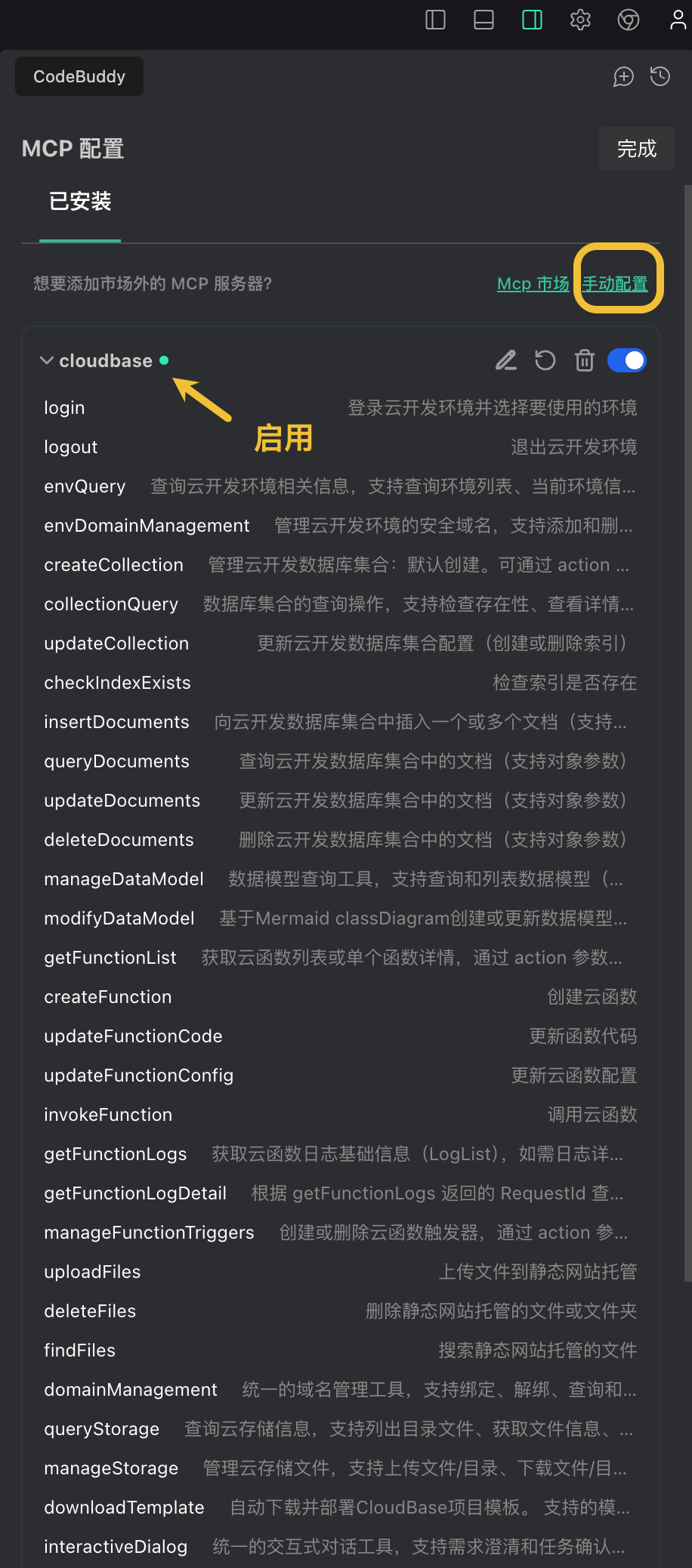
启用CloudBase MCP
了解CloudBase AI ToolKit更多内容👇
官方文档:
https://docs.cloudbase.net/ai/cloudbase-ai-toolkit/
开源地址
https://github.com/TencentCloudBase/CloudBase-AI-ToolKit
各类IDE配置指南
https://docs.cloudbase.net/ai/cloudbase-ai-toolkit/ide-setup/cursor
项目教程
接下来,我们创建一个项目试试水🤗
Step 1:明确需求
在制定prompt的时候,最好根据Spec法则来做,我的规则如下:
请生成一个移动端的二次元追番Web应用,要求根据CloudBase的模板创建:
1. 技术栈
- 前端:react+tailwindcss+响应式
- 后端:腾讯云 云函数
- 数据库:腾讯云TCB文档型数据库
2. 核心功能
- 添加番剧:标题、总集数、当前进度、B站链接(可选封面图上传)
- 操作番剧:可选择完成追番,或删除追番
- 智能计算:预计完成日期(根据日均观看集数)
- 进度百分比(显示进度条)
- 增删改查相关的功能
- 图片上传:文件上传下载使用cloudbase的静态存储功能
3. 二次元要素
- 主题色:(樱花粉)
- 文案:使用emoji表情结合
- 空状态提示:"这里还没有番剧哦~快去和老婆约会吧!"
4. 彩蛋功能
- 每次打开加载时随机显示日系励志语录
5. 部署要求
- 根据[bAnimation]集合名配置数据库
- 部署云函数
6. 上线要求
- 自动配置TCB数据库
- 生成可访问的临时域名
- 输出一键部署脚本
这里用了“CloudBase TCB”等关键词,能精准触发CodeBuddy按照云开发的最佳方式来生成项目结构。
(前往链接了解项目模板代码包👉https://docs.cloudbase.net/ai/cloudbase-ai-toolkit/templates)
项目生成好后,可以看到根目录底下的 “cloudfunctions/”文件夹,这里就是存放云函数的地址,你可以理解为项目的后端接口,里面去操作数据库。
Step 2:部署云函数
项目创建好之后,我们跟AI对话,让它帮我们登录并选择刚创建好的CloudBase环境。
❗️接下来的操作都在编辑器中选择Craft模式执行哦。
首先输入登陆命令:

登录云开发
然后留意浏览器弹窗,如进入授权页点击确认授权:

选择想要使用的环境:
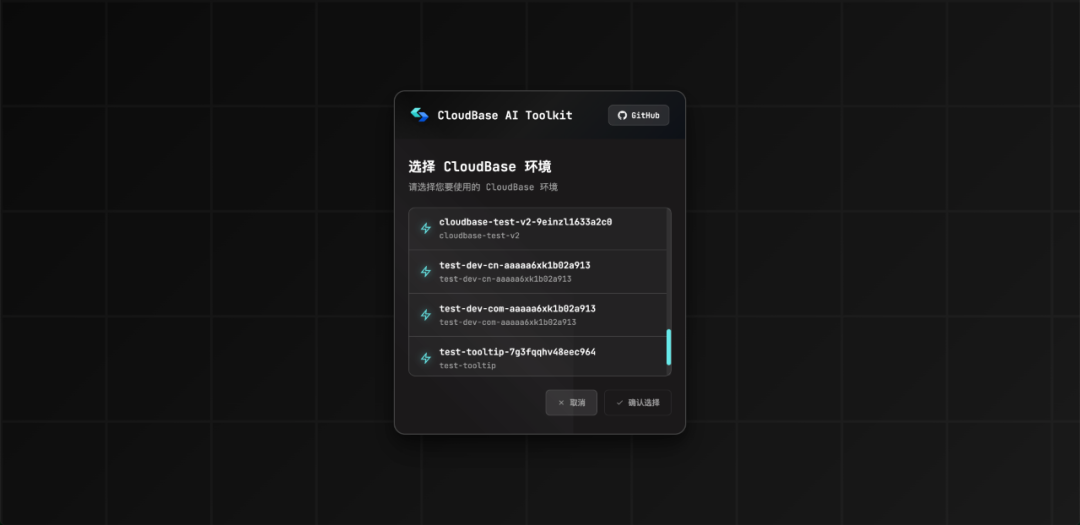
环境选好后,命令AI部署:

它会自动调用MCP Tool去部署云函数。
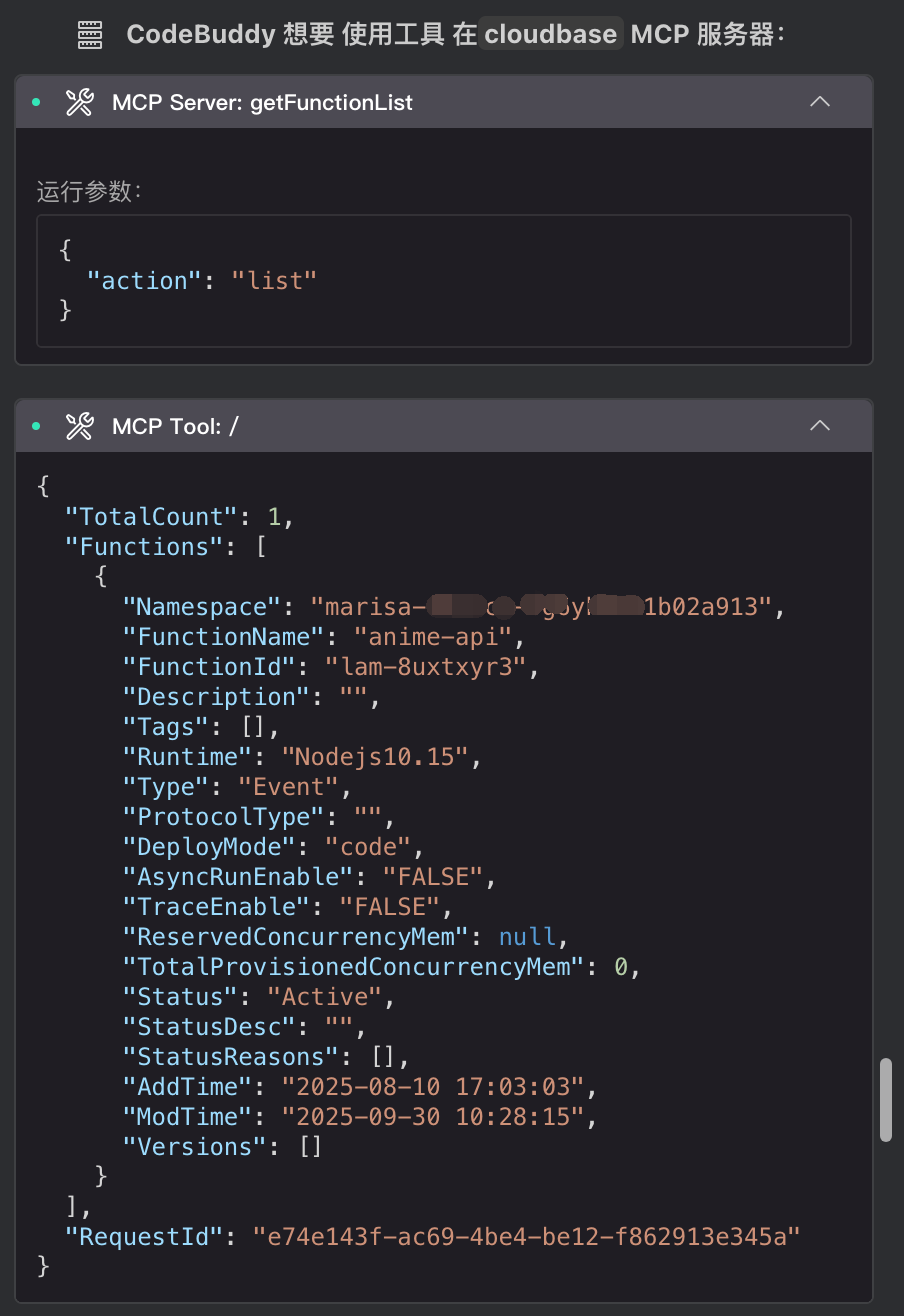
部署云函数过程
部署成功后,我们现在去CloudBase云开发平台-计算-云函数里,就能看到刚部署上线的函数啦。
在线日志、监控、代码全都一目了然:
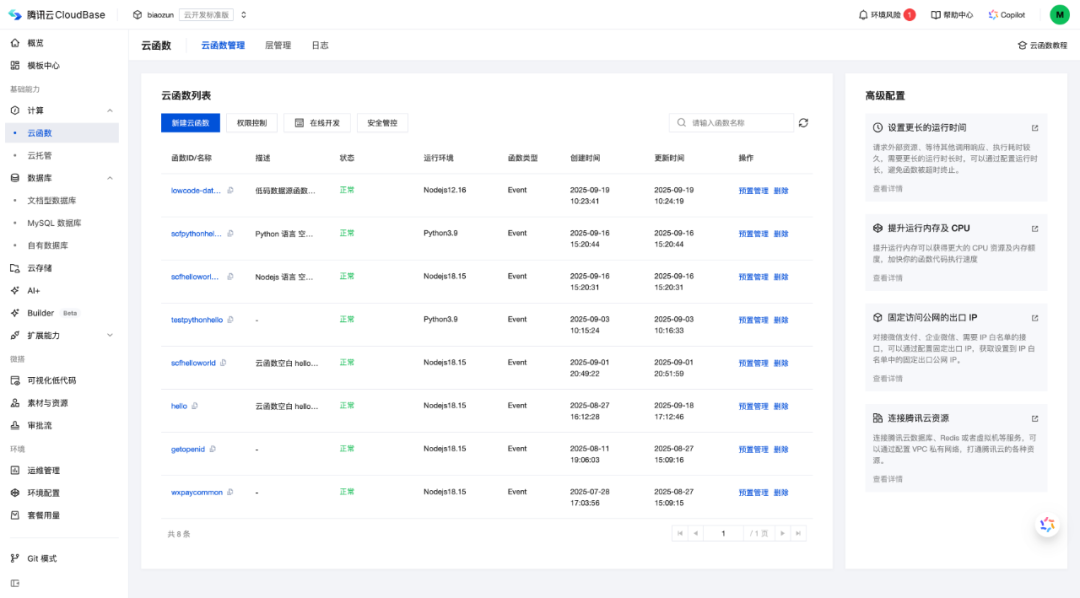
云函数管理
👉 了解更多云函数详细使用:https://docs.cloudbase.net/cloud-function/quick-start
Step 3:上传数据库
一个应用怎么能没有数据库?我们来初始化数据库😘我示例两种方法:
- 方法一(AI生成)
直接让AI帮我生成一些追番列表的测试数据,格式为JSONL,然后通过代码上传。

生成数据内容
- 方法二(手动操控)
在CloudBase云开发平台-文档型数据库-新建集合,手动创建一个数据集,在权限设置里选择相应权限,然后直接上传JSON文件批量导入,超级方便。
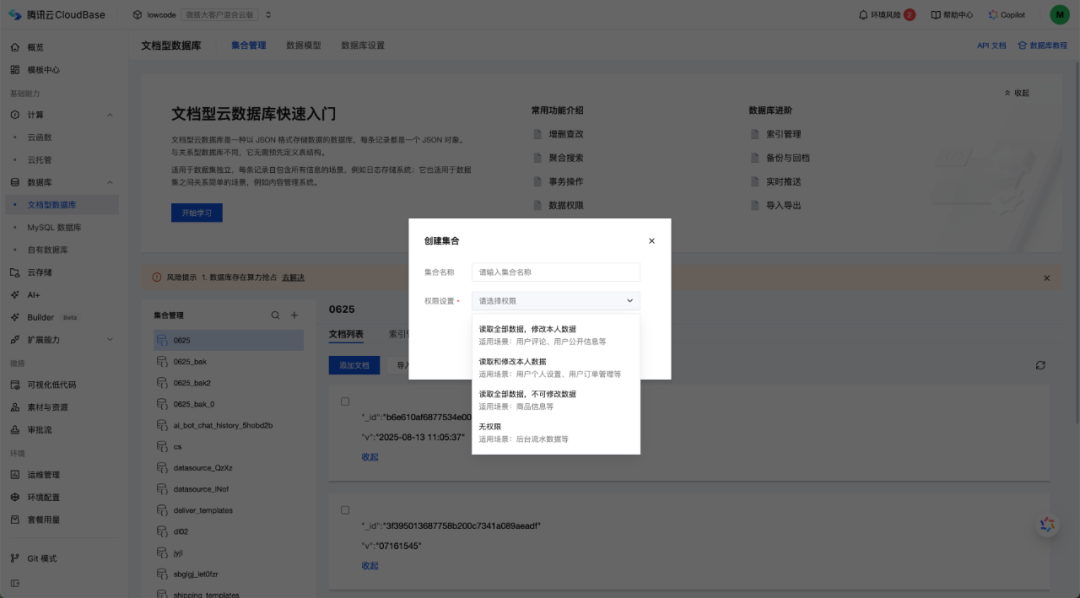
创建数据集合
批量导入jsonl数据:

导入数据
记得检查一下项目代码里用的数据库集合名,是否和平台上刚创建的那个一样🥳
const currentAnime = await db.collection('your database name').doc(id).get()👉 了解更多数据模型详细使用:https://docs.cloudbase.net/database/sdk-init
Step 4:接入云存储
接下来示范一个文件上传,体验一下云存储的能力。我们在CloudBase控制台-云存储指定好想要存放文件的地方,并记住文件夹的路径。
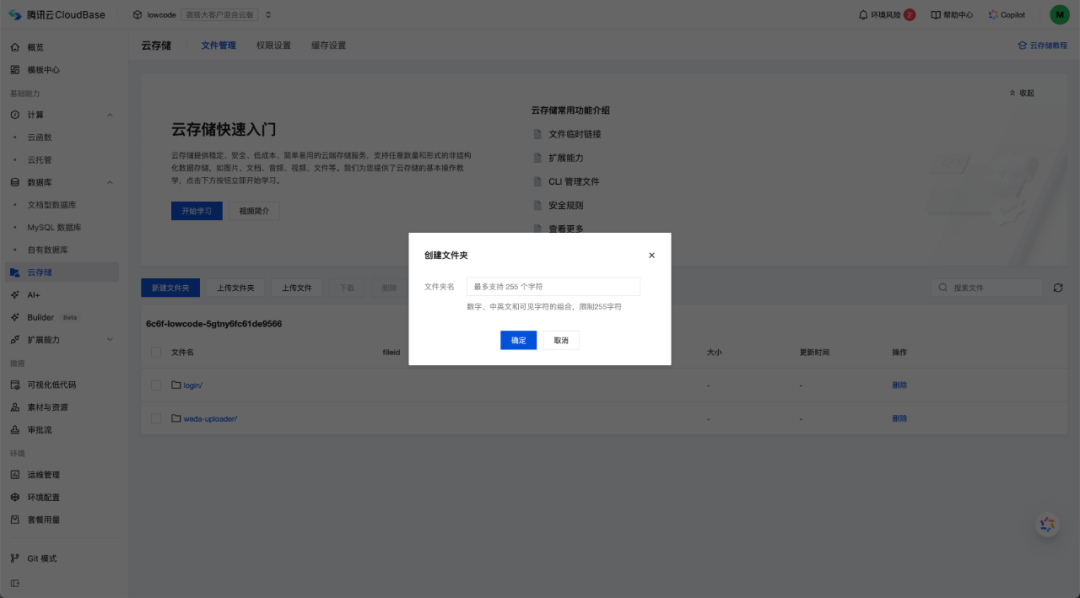
CodeBuddy本地预览
指定文件夹的路径
然后,把需求告诉CodeBuddy。
比如我向它输入了这样一段清晰的指令:
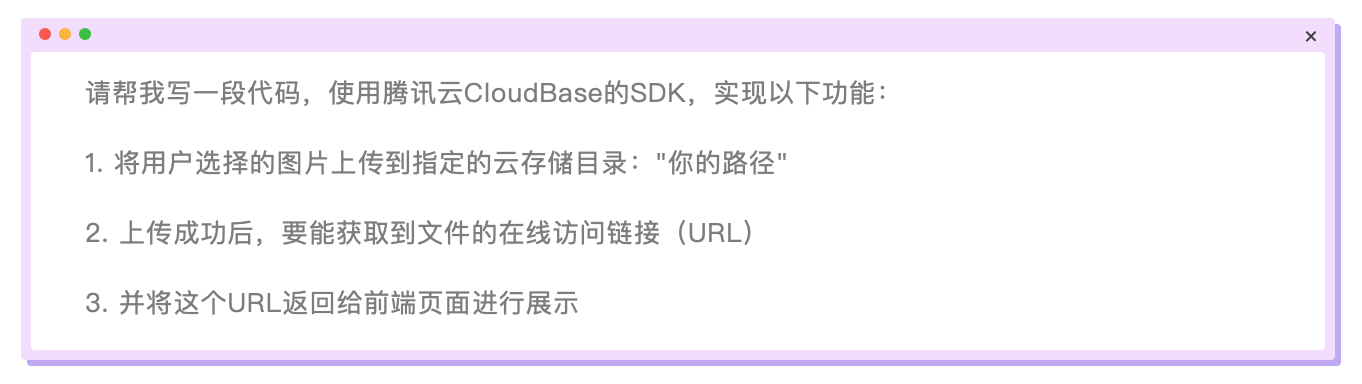
请帮我写一段代码,使用腾讯云CloudBase的SDK,实现以下功能:
1. 将用户选择的图片上传到指定的云存储目录:"你的路径"
2. 上传成功后,要能获取到文件的在线访问链接(URL)
3. 并将这个URL返回给前端页面进行展示
几乎是瞬间,CodeBuddy就生成了一段非常标准、可直接使用的代码!它精准地调用了CloudBase的SDK,处理了文件选择、异步上传、成功回调等完整流程。
这是它生成的核心代码片段:
async function getDownloadURL(event) {
const { fileID } = event
if (!fileID) {
return {
success: false,
error: '缺少文件ID'
}
}
try {
const result = await cloud.getTempFileURL({
fileList: [fileID]
})
if (result.fileList && result.fileList.length > 0 && result.fileList[0].tempFileURL) {
return {
success: true,
downloadURL: result.fileList[0].tempFileURL
}
} else {
thrownewError('获取下载链接失败')
}
} catch (error) {
console.error('云函数获取下载链接失败:', error)
return {
success: false,
error: error.message
}
}
}选择一张图片上传试试,它就能自动传到云端啦!☁️

我们不需要自己做复杂的文件处理和路径拼接,CodeBuddy会帮你连通云开发平台搞定一切🤗,而且资源访问嘎嘎快~
🔍 技术细节
底层是调用"getTempFileURL"方法,因为CloudBase SDK已完美封装,对你而言,体验就是:
1.文件秒传云端
2.链接自动带全球CDN加速
3.无需关心服务器配置
这意味着,你的文件不仅被安全地存入了云端,更重要的是,它自动接入了CloudBase的全球CDN加速网络,无论你的用户在国内还是海外,都能享受到飞快的访问速度。
Step 5:调试与优化
中途我们可以来本地启动项目看看效果。CodeBuddy支持本地预览项目,非常方便。

CodeBuddy本地预览
优化完样式之后,打开浏览器f12看看:
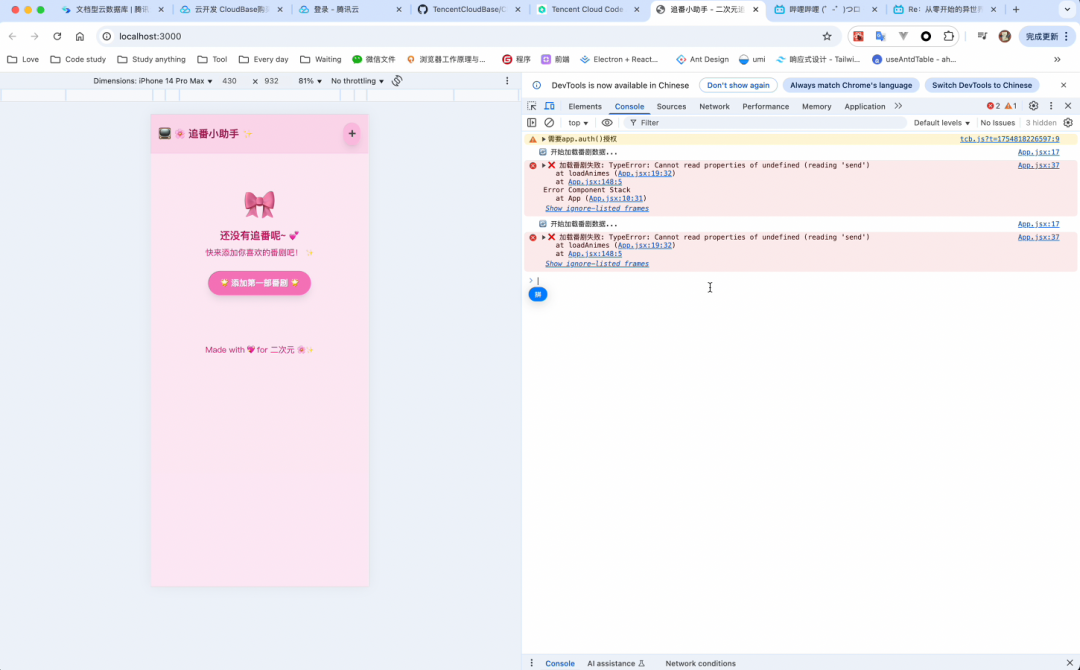
本地启动报错
控制台报错了?🤡
直接把红色的错误信息复制粘贴给AI,它就能帮你分析原因,给出修复方案。
另外有个巨关键的点!如果你在本地修改了云函数的代码,光在本地重启是没用的,必须重新部署到云端才能生效!
记住修改云函数过程:修改云函数 -> 重新部署 -> 刷新页面。
Step 6:一句话部署
所有功能都搞定后,最爽的一步来了!直接跟CodeBuddy下指令:

部署项目
然后它就会将你的项目上传到对应环境的静态网站托管处,这时候项目成功部署上线啦,都不需要买服务器~~

CodeBuddy给出的公网访问地址
后续可以根据需要在云开发平台进行域名更改和备案。
现在,我们就可以在浏览器里打开CloudBase提供的临时域名,一个完整的、带数据、能交互的应用就已经在线上跑起来了!
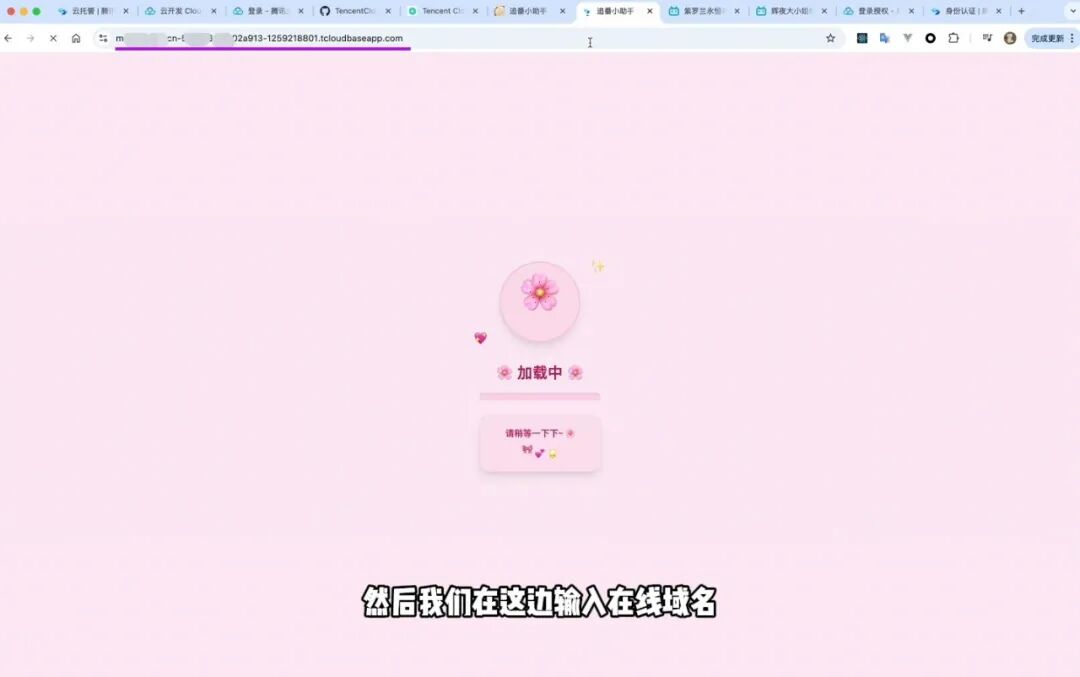
在线访问
👉 了解更多关于cli静态网站托管教程:https://docs.cloudbase.net/cli-v1/hosting
总结与感受
这样一套流程下来,我最大的感受是:开发工具真的进化了!
这完全颠覆了传统的开发模式。
- 从前:你需要组一个团队,前端、后端、运维各自为战,沟通成本高,环境配置复杂。
- 现在:你只需要一个 CloudBase 平台 + 一个 CodeBuddy 编辑器,一个人就能轻松搞定从创意到上线的全流程。
这种效率的提升是肉眼可见的,具体体现在每一个环节:
环节 | 传统方式 | 使用工具后 | 效率提升 |
|---|---|---|---|
环境准备 | 购买配置服务器,耗时数小时 | 创建即用,分钟级完成 | 数小时/天 → 约1分钟 |
后端开发 | 搭建完整框架,处理复杂配置 | 编写云函数,专注业务逻辑 | 数天 → 数小时(借助AI) |
数据库 | 自行安装维护,处理备份和安全 | 内置数据库,开箱即用,可视化管理 | 数小时 → 秒级(自动就绪) |
文件存储 | 自建存储服务,手动配置CDN | 内置存储,自动CDN加速 | 数小时 → 秒级(自动配置) |
项目部署 | 手动上传代码,流程繁琐易错 | 结合MCP一键命令部署,自动化完成 | 10-30分钟 → 约1分钟 |
全流程 | 需多角色协作,流程串联 | 个人开发者一站式完成 | 数天/周 → 小时/天级 |
这对不同的人群来说,意味着:
- 学生党:这是零成本做出惊艳课程设计、毕业设计、大创项目甚至自己小产品的神器,再也不用为找不到队友、不会配环境发愁了。
- 个人开发者:让你能极致聚焦于创意和业务逻辑本身,而不是繁琐的配置和运维,一个人就是一个团队。
- 创业团队:可以极速验证产品想法,用最低的成本和最快的时间试错,抓住市场机会。
- 企业与公司:将沉重的IT基础设施负担,转化为轻量的研发运营成本,并天然获得企业级的安全与高可用保障。
关于CloudBase AI ToolKit
云开发CloudBase
官网:https://tcb.cloud.tencent.com/
云开发控制台:https://tcb.cloud.tencent.com/dev
文档站:https://docs.cloudbase.net/
其他教程
CloudBase AI ToolKit 发布:快速上手指南 & 新功能解读
大家如果用CloudBase AI ToolKit做出了有趣的项目,记得来云开发CloudBase交流群分享一下呀!🌝
🎁福利放送
邀请好友体验AI ToolKit,最高领取价值 320 元奖励!
新老用户使用邀请码激活 AI ToolKit,即可解锁:
💰 19¥云开发CloudBase代金券
☁️ 云开发CloudBase付费环境⌈ 免费续期 ⌋1个月
部署应用、发布文章和代码开源,体验过程各个环节还有奖券~
前往链接了解云开发 AI ToolKit 编程激励计划活动详情👇https://tcb.cloud.tencent.com/activity/ai-toolkit
本文参与 腾讯云自媒体同步曝光计划,分享自微信公众号。
原始发表:2025-09-30,如有侵权请联系 cloudcommunity@tencent.com 删除
本文分享自 腾讯云开发CloudBase 微信公众号,前往查看
如有侵权,请联系 cloudcommunity@tencent.com 删除。
本文参与 腾讯云自媒体同步曝光计划 ,欢迎热爱写作的你一起参与!
评论
登录后参与评论
推荐阅读

